
Агуулгын хүснэгт:
- Зохиолч Bailey Albertson [email protected].
- Public 2023-12-17 13:03.
- Хамгийн сүүлд өөрчлөгдсөн 2025-01-23 12:44.
Windows 10-т зориулсан Aero Glass бүрэлдэхүүн хэсгийг ашиглах

Windows Vista дээр үйлдлийн системд зориулж ил тод сэдэв суулгах боломжтой болсон. Тэрээр цонхны дээд хэсэг, зарим самбарыг шил шиг харагдуулж, сонирхолтой визуал эффектийг бий болгож, компьютерийг илүү тохь тухтай болгожээ. Ирээдүйд цонхны ил тод байдлыг өөрчлөх чадварыг Aero гэж нэрлэдэг байсан бөгөөд Windows 7-д анхдагчаар идэвхжүүлсэн боловч Windows-ийн дараагийн хувилбаруудад үүнийг орхисон.
Windows 10 дээрх Aero Glass
Харамсалтай нь Windows-ийн сүүлийн хувилбаруудад энэ сэдэв алга болжээ. Энэ нь Windows 8 дээр аль хэдийн байгаагүй, Windows 10 дээр гарч ирээгүй байсан бөгөөд энэ нь үйлдлийн системийн дизайны шинэ хандлага, мөн хөдөлгөөнт төхөөрөмжүүдтэй хөндлөн платформтой холбоотой байж магадгүй юм. Одоо Windows 10 дээр ил тод дизайн хийх чадварыг зөвхөн сонирхогчдын шийдлийн түвшинд ашиглах боломжтой болсон. Үүний нэг нь Aero Glass юм.
Aero Glass бол Windows-ийн хуучин хувилбаруудад ажиллаж байсан хэлбэртэй "шилэн" цонхны нөлөөг бүрэн хэмжээгээр нэвтрүүлэх боломжийг олгодог програм юм. Хавтангийн ил тод байдалаас гадна та нэмэлт сонголтыг идэвхжүүлж болно:
-
Aero Peek - Энэ функц нь цонхнуудаар дамжуулан нэвтрэх боломжийг "харах" боломжийг олгодог. Энэ нь танд ширээний агуулгыг харах шаардлагатай боловч цонхыг багасгах шаардлагагүй юм. Энэ тохиолдолд та ямар ч цонхыг дээгүүр нь гүйлгэж, хурдан сонгож, хөгжүүлэх боломжтой;

Aero Peek нөлөө Aero Peek нь бүх ширээний цонхыг ил тод болгодог
-
Aero Shake - Энэ аргыг цонхтой ажиллах ажлыг хялбарчлахад ашигладаг. Цонхнуудын аль нэгийг нь бариад "сэгсрэх" хангалттай бөгөөд сонгогдсон цонхноос бусад нь хаагдах болно. Энэ үйлдлийг давтах нь тэднийг байрандаа эргэж очих болно. Энэ сонголт нь олон тооны идэвхтэй цонхтой ажиллахад маш тохиромжтой;

Aero Shake нөлөө Идэвхгүй програмуудыг багасгахын тулд цонхны гарчгийг аваад курсороо хажуу тийш шилжүүлээрэй
-
Aero Snap бол цонхны өөр нэг удирдлага юм. Энэ нь цонхны дэлгэцийн ирмэг дээр наалддаг. Энэ функц нь анхдагчаар шинэ үйлдлийн систем рүү шилжсэн цорын ганц зүйл бөгөөд програмыг суулгах шаардлагагүй болно;

Aero Snap нөлөө Цонхыг баруун эсвэл зүүн тийш чирвэл дэлгэцийн хагас хүртэл тэлнэ
-
цонхны ил тод байдлын зэрэг, бусад харааны параметрүүдийг тохируулах.

Аэро харааны параметрүүд Та Aero сэдэвт зориулсан өнгө болон бусад дэлгэцийн сонголтыг сонгож болно
Windows 10 дээр Aero Glass бүрэлдэхүүн хэсгийг татаж суулгаарай
Aero Glass нь сэнсээр бүтээгдсэн тул Windows дэлгүүрээс татаж авах боломжгүй юм. Та энэ сонирхогчийн хөтөлбөрийн албан ёсны сайт эсвэл програм хангамж түгээдэг сайтаас татаж авах боломжтой. Гуравдагч этгээдийн эх үүсвэрээс татаж авахдаа компьютер дээрээ хортой програм суулгах эрсдэлтэй тул болгоомжтой байгаарай. Үүнээс зайлсхийхийн тулд вирусны эсрэг програм ашиглана уу.
Aero Glass суулгах, ашиглах талаархи дэлгэрэнгүй заавар
Суулгалтыг дараах байдлаар гүйцэтгэнэ.
- Хөтөлбөрийн суулгалтын файлыг албан ёсны вэбсайтаас эсвэл өөр эх сурвалжаас татаж аваад компьютер дээрээ ажиллуулна уу. Windows 8.1 хувилбар нь Windows 10 дээр ажилладаг.
-
Суулгах програмыг стандарт аргаар гүйцэтгэдэг. Зүгээр л эхлүүлэхийн тулд "Дараа нь" дээр дарна уу.

Aero Glass Installer Лицензийн гэрээнд очихын тулд суулгагчийн "Next" дээр дарна уу
-
Лицензийн гэрээг хянаж, хүлээн зөвшөөр.

Аэро шилэн лицензийн гэрээ Лицензийн гэрээг эргэн харж, бүх зүйл танд тохирсон бол хүлээн зөвшөөр
-
Дараагийн цонхонд та замыг зааж өгөх ёстой. Анхдагч суулгалтыг мөн бүрэн хүлээн зөвшөөрөх боломжтой бөгөөд энэ тохиолдолд програмыг C дискний үндэс хүртэл суулгана.

Аэро шилэн суурилуулах зам Програмыг суулгах замыг зааж өгнө үү
-
Суулгах процесс удаан үргэлжлэхгүй бөгөөд удахгүй дуусах болно. Үүний дараа цонхнуудын харагдах байдал өөрчлөгдөнө.

Aero Glass-ийн ил тод цонхнууд Програмыг суулгасны дараа цонхнууд шууд ил тод болно
Видео: Windows 10 дээр Aero Theme суулгах хялбар арга
Цонхны ил тод байдлыг тохируулах
Хөтөлбөрийг суулгасны дараа та цонхны тунгалаг байдлыг тохируулахаас гадна "шил" -ийн өнгийг сонгох боломжтой болно. Үүнийг дараах байдлаар хийдэг:
-
Десктоп дээрх хоосон зайг хулганы баруун товч дээр дарж "Хувийн тохируулга" хэсгийг сонгоно уу.

Ширээний контекст цэс Десктопын контекст цэсэнд "Хувийн тохируулга" хэсгийг сонгоно уу
-
Шаардлагатай сонголтуудад хандахын тулд өнгөний тохиргоо руу очно уу.

Хувийн тохируулга "Хувийн тохируулга" цонхонд өнгөний тохиргоог нээнэ үү
-
Тохиргоог дуусгах шаардлагатай хэвээр байна. Эрчимтэй гулсагчийг ашиглан та цонхны өнгө, тэдгээрийн ил тод байдлыг хоёуланг нь тохируулж болно. Ил тод байдлын тохиргоо нь taskbar болон Windows 10-ийн бусад элементүүдийн харагдах байдлыг өөрчлөх болно.

Өнгө, гадаад төрхийг сонгох Сэдвийнхээ хүссэн сарлагийн саваг сонголтыг тохируулна уу
- Тохиргоог дуусгасны дараа "Өөрчлөлтийг хадгалах" дээр дарна уу.
Aero Glass-ийг идэвхгүйжүүл
Хэрэв та Aero Glass сэдвээс залхсан бол түүнийгээ устгаад өөр Windows сэдэв сонгож болно:
-
зайлуулах ажлыг "Хөтөлбөр ба онцлог шинж чанарууд" хэсгээр дамжуулан хийж болно;

"Програм" хэсэгт бүрэлдэхүүн хэсгүүдийг устгах "Програм" хэсэгт та Aero Glass програмыг устгаж болно
-
хувийн сэдэвт шинэ сэдэв сонгосон.

Хувийн сонголт Хувийн тохируулга хэсэгт та сэдвийг өөрчлөх эсвэл ил тод байдлыг арилгах боломжтой
Aero-ийн бусад хувилбарууд
Aero Glass-ээс гадна үүнтэй ижил төстэй сэдэв суулгах бусад програмууд байдаг. Тэдгээрийн зарим нь өөрийн гэсэн давуу талтай байдаг.
Aero Tweak програм
Aero Glass-ийн чадварыг бараг бүрэн давтдаг боловч хоёр давуу талтай жижиг програм.
-
компьютер дээр суулгах шаардлагагүй - ажиллуулсны дараа шууд санаатайгаар идэвхгүй болтол ажиллана;

Aero Tweak програм Aero Tweak нь таны компьютер дээр суулгах шаардлагагүй
-
тусдаа элементүүдийг ил тод болгох боломжийг олгодог олон тохиргоотой. Жишээлбэл, зөвхөн цонх эсвэл taskbar.

Aero Tweak тохиргоо Aero Tweak дээр та дизайны олон элементийг өөрөө өөрчилж болно
Aero 7 сэдэв
Aero 7 нь голчлон Windows 7 Aero-ийн сонгодог сэдвийг аль болох ихээр бүтээхийг зорьдог бөгөөд энэ нь програм биш харин Aero Glass-тэй ашиглах боломжтой үйлдлийн системийн сэдэв юм. Үүний давуу талууд нь дараах байдалтай байна.
- Windows 10-ийн аль ч хувилбартай нийцтэй байдал: хамгийн эртнийээс хамгийн сүүлийн хувилбар хүртэл;
-
Windows 7 үйлдлийн системийг Windows 10 үйлдлийн системд бүрэн шилжүүлэх, жижиг элементүүдийн дизайн хүртэл.

Aero 7 сэдэв Aero 7 сэдэв нь таны үйлдлийн системийг Windows 7 шиг харагдуулна
Энэ сэдэв нь хуучин үйлдлийн системээс Windows 10 руу шилжихдээ юу ч өөрчлөхийг хүсдэггүй хүмүүст ашигтай байх болно.
Танил шийдлээс шилжих нь үргэлж хэцүү байдаг. Үйлдлийн системийг өөрчлөх үед хэрэглэгч компьютер дээр ажиллах олон танил хэрэгслээ алдаж, шинэ загварт дасах шаардлагатай болдог. Тиймээс хүмүүс Windows 7 эсвэл түүнээс өмнөх хувилбаруудад дуртай Aero элементээ буцааж авчрах арга замыг эрэлхийлж байгаа тул шаардлагатай програм, тохиргоог суулгаж өөрөө хийж болно.
Зөвлөмж болгож буй:
Унадаг дугуй + зураг, видео бичлэг дээр арын болон урд шилжүүлэгчийг хэрхэн тохируулах талаар

Өөр өөр төрлийн унадаг дугуй дээр өөрийгөө хэрхэн яаж солихыг тохируулах вэ. Арын болон урд шилжүүлэгчийн алдааг олж засварлах
Электрон шалны жинг хэрхэн сонгох, хэрхэн зөв тохируулах, жинлэх, засах талаар + видео
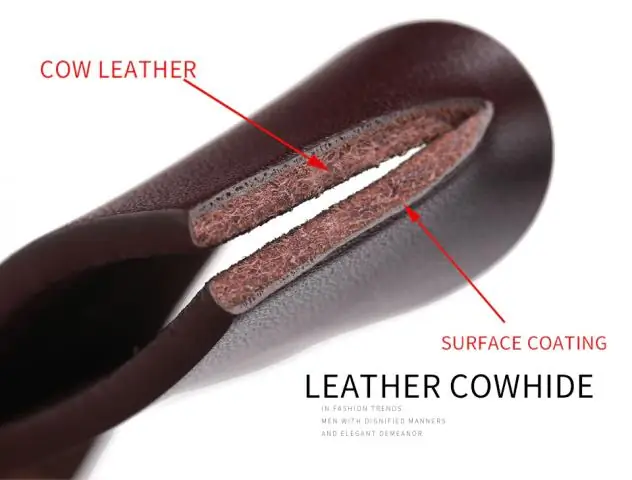
Тохиромжтой электрон шалны хуваарийг хэрхэн сонгох. Тэдгээрийг жинлэх нь хамгийн сайн арга юм. Хэрэв ямар нэгэн зүйл эвдэрсэн бол тэдгээрийг хэрхэн зөв тохируулах, засах боломжтой вэ
Хуванцар тагтны хаалгыг өөрийн гараар хэрхэн тохируулах талаар + видео
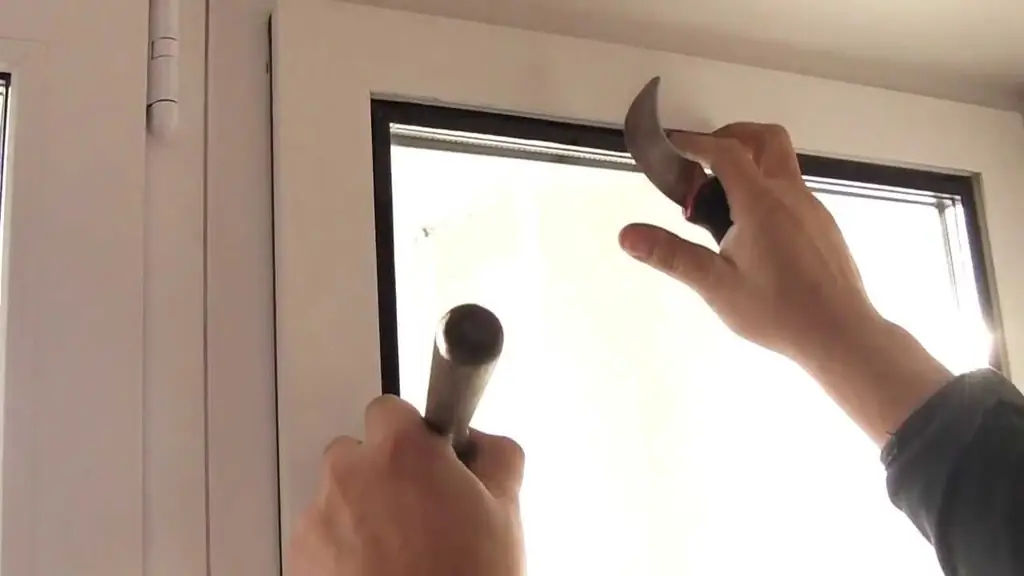
Металл хуванцар профайлаар хийсэн тагтны хаалгыг тохируулах дүрэм. Тулгарч буй асуудлын шинж тэмдэг, тэдгээрийг арилгах, урьдчилан сэргийлэх талаар алхам алхамаар тайлбарлах
Компьютер дээр интернетийн холболтыг хэрхэн яаж тохируулах вэ: сүлжээг эхлүүлэх, автомат холболтыг тохируулах

Windows XP, 7, 8, 10, түүнчлэн Linux, Ubuntu-тэй компьютер дээр интернет холболтыг хэрхэн тохируулах талаар. Windows эхлэх үед интернетийн автомат холболт
Үйлдэл хийснээс хойш хэдэн өдрийн дараа жирэмсний талаар олж мэдэх боломжтой бөгөөд жирэмсний талаар жирэмсний талаар, шинжилгээний өмнө, дараа нь олж мэдээрэй

Жирэмсний эхний шинж тэмдгүүд илрэх үед. Жирэмсний тестийг хэзээ өгөх вэ. HCG-ийн цусны шинжилгээ. Жирэмслэлтийг тодорхойлох хэт авиан шинжилгээ. Гадаад тэмдэг
